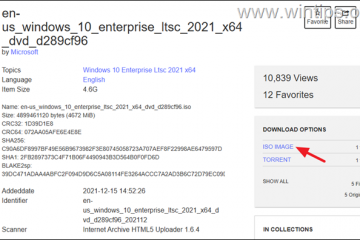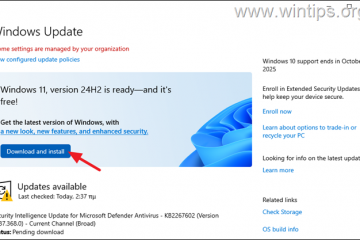Découvrez la manière la plus simple de configurer Microsoft Edge pour ouvrir automatiquement des sites Web spécifiques dans des profils spécifiques.
Par défaut, tout lien sur lequel vous cliquez dans une application externe s’ouvrira dans le dernier profil utilisé ou par défaut. En revanche, si vous tapez une URL dans la barre d’adresse et appuyez sur « Entrée », elle s’ouvre dans le profil actuel. Mais que se passe-t-il si vous souhaitez toujours ouvrir un site spécifique dans un profil Edge spécifique ? Par exemple, vous souhaitez peut-être toujours ouvrir les sites Web liés à votre travail dans le profil professionnel et les sites personnels dans le profil personnel.
Heureusement, vous pouvez configurer Microsoft Edge en créant un commutateur de site personnalisé pour ouvrir automatiquement des sites spécifiques dans des profils spécifiques. Dans ce guide simple et rapide, je vais vous montrer comment procéder en étapes simples. Commençons.
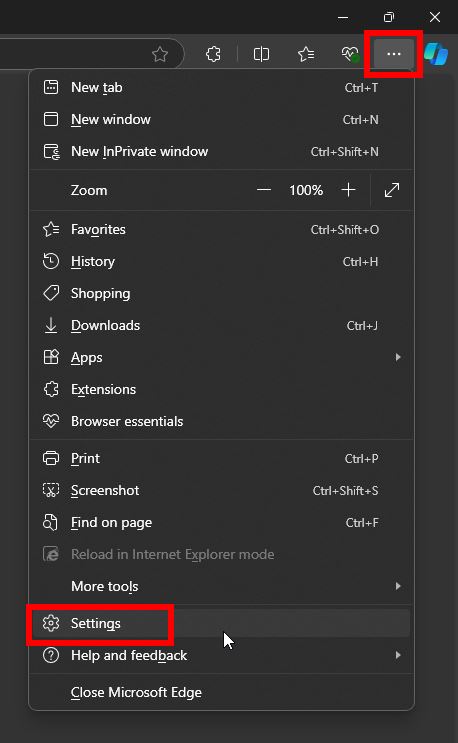
Ouvrir automatiquement un site spécifique dans un profil spécifique dans Microsoft Edge
Pour qu’Edge ouvre automatiquement les sites dans les profils appropriés, vous devez créer un commutateur de site personnalisé pour chaque site Web. Voici comment procéder.
Lancez le Menu en appuyant sur la « touche Windows ». Recherchez « Microsoft Edge » et cliquez sur « Ouvrir ». Cliquez sur l’icône « Menu » (trois points horizontaux). Sélectionnez l’option « Paramètres ». Accédez à l’onglet « Profils » de l’onglet « Profils ». barre latérale.Cliquez sur l’option « Préférences de profil“.Cliquez sur le bouton « Ajouter un site » à côté de « Changement de site personnalisé ».Saisissez l’URL dans le champ « Site Web”. ce site spécifique s’ouvrira dans le profil sélectionné.
Étapes détaillées (avec captures d’écran)
Tout d’abord, ouvrez le navigateur Microsoft Edge. S’il est déjà ouvert, ignorez cette étape. Pour ouvrir le navigateur, lancez le menu Démarrer en appuyant sur la « touche Windows », recherchez « Microsoft Edge » et cliquez sur « Ouvrir ». Après l’avoir ouvert, cliquez sur l’icône « Menu » (trois points horizontaux) dans le coin supérieur droit et sélectionnez l’option « Paramètres ».
Dans l’onglet Paramètres, accédez à l’onglet « Profils ». Dans le panneau de droite, cliquez sur l’option « Préférences de profil ».
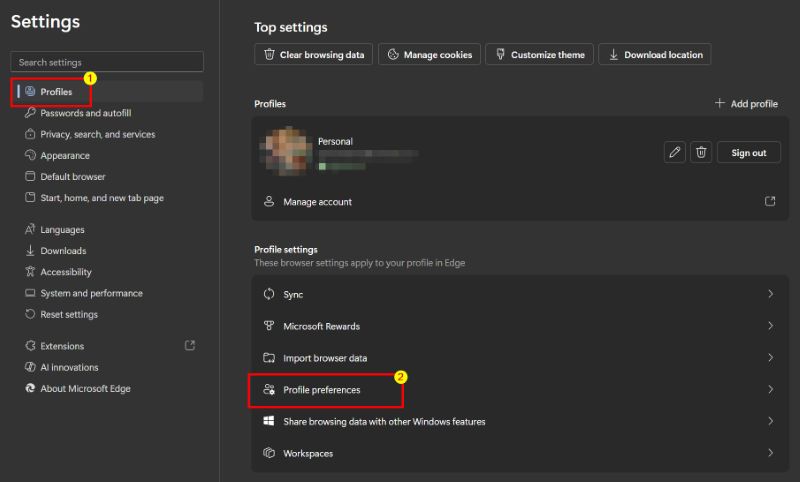
Sur cette page, cliquez sur le bouton « Ajouter un site » à côté de l’option « Changement de site personnalisé ».
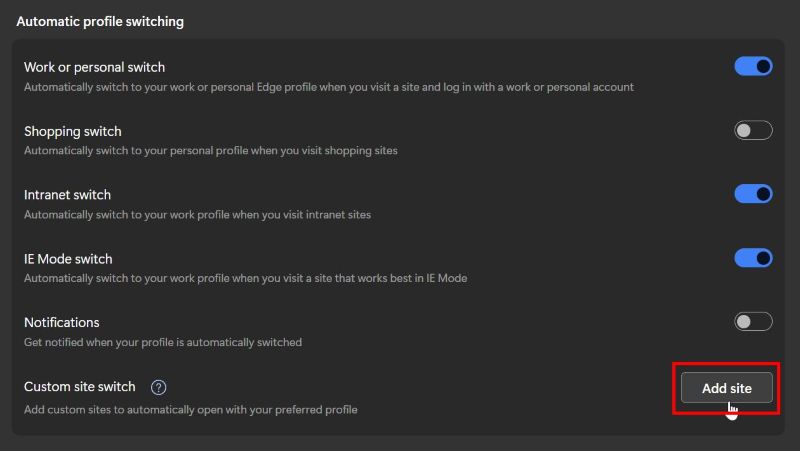
Maintenant, entrez les détails suivants dans la boîte de dialogue « Ajouter un site » et cliquez sur « Ajouter ».
Site Web : saisissez l’URL du site Web que vous souhaitez ouvrir dans le profil séparé.Action : sélectionnez « Changer » dans le menu déroulant.Nom du profil : sélectionnez le profil dans lequel vous souhaitez ouvrir ce site spécifique.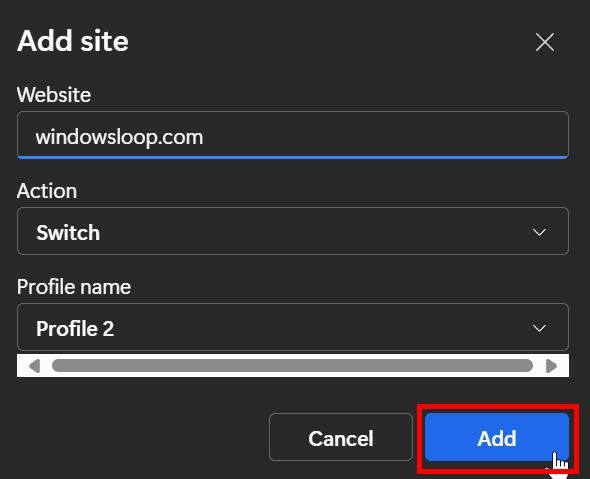
Si vous avez plus de sites Web, suivez les étapes ci-dessus pour les ajouter.
C’est tout. Désormais, chaque fois que vous essayez d’ouvrir le site, il s’ouvre automatiquement dans le profil sélectionné.
Si vous avez des questions ou avez besoin d’aide, commentez ci-dessous. Je serai heureux de vous aider.